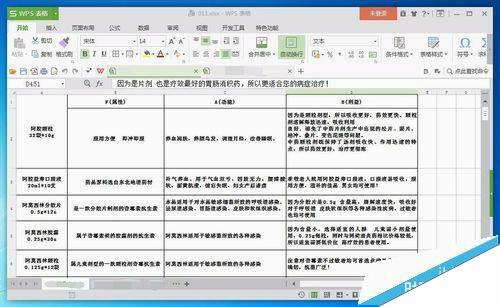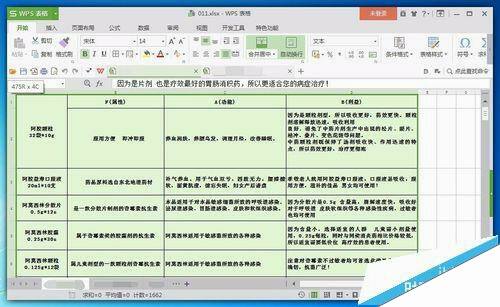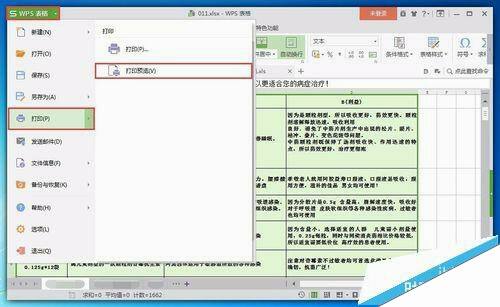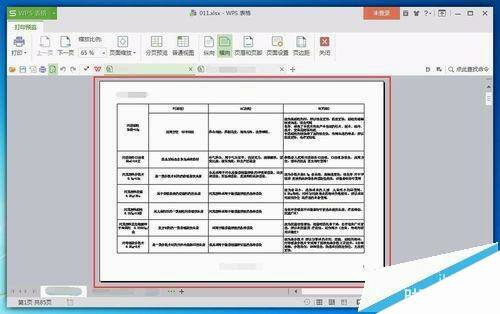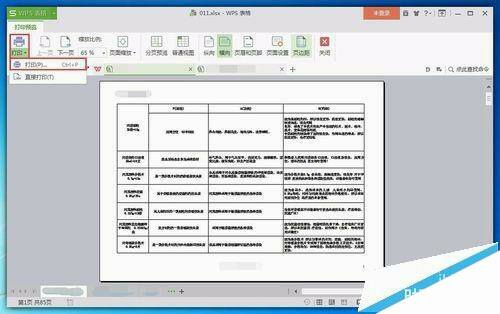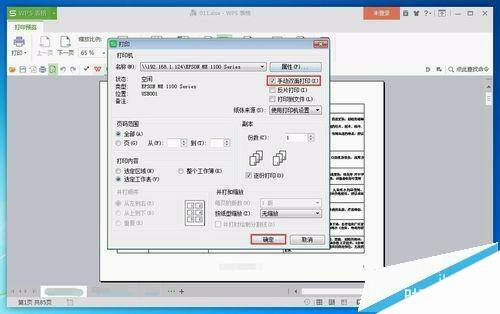wps表格怎么设置正反面打印? wps文档双面打印的教程
办公教程导读
收集整理了【wps表格怎么设置正反面打印? wps文档双面打印的教程】办公软件教程,小编现在分享给大家,供广大互联网技能从业者学习和参考。文章包含310字,纯文字阅读大概需要1分钟。
办公教程内容图文
2、选中你要打印的内容,如果是全部打印,快捷键CTRL+A即可。
3、点击上方导航栏的“WPS表格”,选中“打印”,“打印预览”,也可以快捷键直接CTRL+P。
4、出现打印预览的窗口。
5、点击“打印”按钮,选择“打印”。
6、出现打印机设置,选择“手动双反面打印”。(意思是打印机会先把正面打印完,然后停止打印,自己在手动的把纸张反过来装入打印机)
7、点击确认,开始打印。记得一定要注意软件的提示,当正面打印完后,系统会自动提示,等您把纸张放好后,在点击“确认继续”。
办公教程总结
以上是为您收集整理的【wps表格怎么设置正反面打印? wps文档双面打印的教程】办公软件教程的全部内容,希望文章能够帮你了解办公软件教程wps表格怎么设置正反面打印? wps文档双面打印的教程。
如果觉得办公软件教程内容还不错,欢迎将网站推荐给好友。